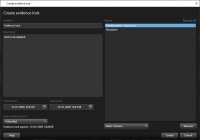Video kanıtını kilitleme
Kanıt kilitleri ekleyebilir, düzenleyebilir ve silebilirsiniz, ancak bunları dışarı aktarabilir ve video görüntülerini kanıt kilitleriyle birlikte çalabilirsiniz.
Kanıt kilitleri (açıklama)
Kanıt kilidi işlevselliğiyle video sıralarını örneğin bir soruşturma veya dava devam ederken silmeden koruyabilirsiniz. Bu koruma ayrıca seçilen kameralarla ilgili aygıtlardan ses ve diğer verileri de kapsar.
Bir kanıt kilidi yürürlükteyken, sistem, sistemin muhafaza süresine dayalı olarak verinin otomatik olarak silinmesini engeller.
Kullanıcı haklarınıza bağlı olarak, kanıt kilitlerini oluşturabilir, görüntüleyebilir, düzenleyebilir ve silebilirsiniz.
Kanıt kilitleri oluşturun
Video kayıtlarının ve ilgili verinin silinmesini önlemek için bir kanıt kilidini oluşturabilirsiniz.
- Zaman çizelgesinde, Saat Seçme Modu veya Başlangıç/Bitiş Saatini Ayarla düğmesini tıklatın.

- Silmeye karşı korumak istediğiniz video sıraları için başlangıç ve bitiş zamanını seçin.
- Korumak istediğiniz ilgili cihazlardan video dizilerine ve verilere sahip olan kameraları seçin.
-
Zaman çizelgesinin sağında, Kanıt Kilidi > Oluştur öğesine tıklayın. Bir pencere görünür.
- Kanıt kilidine bir başlık ve isteğe bağlı olarak bir açıklama ekleyin.
- Kalan alanlar hakkında bilgi için, bkz. Kanıt kilidi ayarları.
- Oluştur öğesine tıklayın. Kanıt kilidi başarıyla oluşturulursa, neyin iyi gittiğini, neyin iyi gitmediğini görmek için Ayrıntılar öğesine tıklayın. Bkz. Kanıt kilidi durumu mesajları.
-
Arama sonuçlarında, silinmeye karşı korumak istediğiniz video dizilerini seçin. İşlem çubuğu görünür. İlgili cihazlardan gelen veriler de korunacaktır.
-
 >
>  Kanıt kilidi oluştur öğesine tıklayın. Görünen pencerede, seçilen arama sonuçlarıyla ilişkili kameralar listelenir.
Kanıt kilidi oluştur öğesine tıklayın. Görünen pencerede, seçilen arama sonuçlarıyla ilişkili kameralar listelenir. - Kanıt kilidine bir başlık ve isteğe bağlı olarak bir açıklama ekleyin.
- Zaman aralığı tüm seçilen arama sonuçlarını kapsar. Zaman aralığını değiştirmek için, Aralık başlangıç ve Aralık bitiş alanlarını kullanın.
- Kalan alanlar hakkında bilgi için, bkz. Kanıt kilidi ayarları.
- Oluştur öğesine tıklayın. Sizi, kanıt kilidinin ilerlemesi hakkında bilgilendiren bir pencere görünür. Neyin düzgün gidip, neyin gitmediğini görmek için Ayrıntılar seçeneğini tıklatın. Bkz. Kanıt kilidi durumu mesajları.
Kanıt kilitlerini görüntüleyin
- Oynatma sekmesini tıklatın.
- Zaman çizelgesinin sağındaki Kanıt Kilidini tıklatın ve Görüntüle seçeneğini seçin.
-
Oynatma sekmesi yerine Canlı görüntü sekmesinde kalmak istiyorsanız, uygulama araç çubuğundaki Durum düğmesini
 tıklatın ve Kanıt Kilidi Listesi seçeneğini seçin. Kullanıcı haklarınız bulunan cihazlarda varolan kanıt kilitlerinin bir listesi görünür.
tıklatın ve Kanıt Kilidi Listesi seçeneğini seçin. Kullanıcı haklarınız bulunan cihazlarda varolan kanıt kilitlerinin bir listesi görünür. - Başlıklar ve açıklamalardaki metni arayın, farklı sütunları ayırın ve/veya istenen kanıt kilidini bulmayı kolaylaştırmak için filtre seçeneklerini kullanın.
- Bir kanıt kilidi seçin ve kanıt kilidine dahil edilen kameraları ve diğer bilgileri görmek için Ayrıntılar öğesine tıklayın.
Kanıt kilitlerini düzenle
Kanıt kilidini, kullanıcı haklarına bağlı olarak, örneğin zaman aralığı, kameralar ve kanıt kilidinin ne kadar süre geçerli olacağı gibi düzenleyebilirsiniz.
- Oynatma sekmesini seçin.
- Zaman çizgisinin sağında, Kanıt kilidi üzerine tıklayın ve Görünüm ögesine seçin ya da uygulama araç çubuğunda Durum düğmesine
 tıklayın ve Kanıt Kilit Listesini seçin.
tıklayın ve Kanıt Kilit Listesini seçin. - Bir kanıt kilidini seçin ve Ayrıntılar düğmesini tıklatın. Bir pencere görünür.
- Kanıt aralığını daha kısa veya uzun süre kilitlemek için Kanıt kilit aralığı başlangıcı ve Kanıt kilit aralığı sonu alanlarını kullanın.
- Kanıt kilidinin geçerli olduğu süreyi değiştirmek için, Kanıtın kilidini sakla listesinde bir değer seçin.
- Bittiğinde Güncelle düğmesini tıklatın.
- Bir pencere, güncellemenin başarılı olup olmadığını gösterir. Neyin düzgün gidip, neyin gitmediğini görmek için Ayrıntılar seçeneğini tıklatın. Daha fazla bilgi için, bkz. Kanıt kilidi durumu mesajları.
Kanıt kilitleri olan videoyu oynat
Videonun korunmuş olup olmadığına bakılmaksızın, videoyu her zaman Oynatma sekmesinden oynatabilirsiniz. Özel bir kilide dahil olan video sıralarını oynatmak istiyorsanız, aşağıdakileri yapın:
- Oynatma sekmesini tıklatın.
- Zaman çizelgesinin sağındaki Kanıt Kilidini tıklatın ve Görüntüle seçeneğini seçin.
-
Oynatma sekmesi yerine Canlı görüntü sekmesinde kalmak istiyorsanız, uygulama araç çubuğundaki Durum düğmesini
 tıklatın ve Kanıt Kilidi Listesi seçeneğini seçin. Kullanıcı haklarınız bulunan cihazlarda varolan kanıt kilitlerinin bir listesi görünür.
tıklatın ve Kanıt Kilidi Listesi seçeneğini seçin. Kullanıcı haklarınız bulunan cihazlarda varolan kanıt kilitlerinin bir listesi görünür. - Bir kanıt kilidini seçin ve Oynatma düğmesini tıklatın. Yeni bir pencere açılır ve kanıt kilidindeki tüm kameraların bir görünümünü görebilirsiniz.
- Özel bir zamana gitmek için zaman çizelgesi özelliklerinden birini kullanın veya doğrudan İleri Sar düğmesini tıklatın.
Kanıt kilitlerini dışa aktar
Kanıt kilitlerini![]() Korumalı olan ve bu nedenle silinemeyecek bir video dizisi. dışa aktarırken, kameralarla ilgili cihazlardan gelen veriler de dışa aktarmaya dahil edilir.
Korumalı olan ve bu nedenle silinemeyecek bir video dizisi. dışa aktarırken, kameralarla ilgili cihazlardan gelen veriler de dışa aktarmaya dahil edilir.
Adımlar:
- Oynatma sekmesini tıklatın.
- Zaman çizelgesinin sağındaki Kanıt Kilidini tıklatın ve Görüntüle seçeneğini seçin.
-
Oynatma sekmesi yerine Canlı görüntü sekmesinde kalmak istiyorsanız, uygulama araç çubuğundaki Durum düğmesini
 tıklatın ve Kanıt Kilidi Listesi seçeneğini seçin.
tıklatın ve Kanıt Kilidi Listesi seçeneğini seçin. - Bir kanıt kilidini seçin ve Dışa Aktar düğmesini tıklatın.
- Dışa Aktar penceresi açılır. Ayarlarınızı tanımlayın. Ayrıca, bkz. XProtect biçimi ayarları.
Kanıt kilitlerini sil
Bir kanıt kilidini sildiğinizde, video sırasını silmez, ancak ondaki korumayı kaldırırsınız. Video dizileri, sistemin varsayılan tutma süresinden eskiyse, sistem size bunu bildirir ve video sıralarının koruma kaldırıldıktan sonra sistem tarafından otomatik olarak silinmesini önlemek için kanıt kilidini saklamayı seçebilirsiniz.
- Oynatma sekmesini tıklatın.
- Zaman çizelgesinin sağındaki Kanıt Kilidini tıklatın ve Görüntüle seçeneğini seçin.
-
Oynatma sekmesi yerine Canlı görüntü sekmesinde kalmak istiyorsanız, uygulama araç çubuğundaki Durum düğmesini
 tıklatın ve Kanıt Kilidi Listesi seçeneğini seçin.
tıklatın ve Kanıt Kilidi Listesi seçeneğini seçin. - Bir veya daha fazla kanıt kilidini seçin ve Sil düğmesini tıklatın.
- Bir pencere, silmenin başarılı olup olmadığını gösterir. Neyin düzgün gidip, neyin gitmediğini görmek için Ayrıntılar seçeneğini tıklatın. Daha fazla bilgi için, bkz. Kanıt kilidi durumu mesajları.
Kanıt kilidi ayarları
|
Ad |
Tanım |
|---|---|
| Başlık |
Kanıt kilidinin başlığı. |
| Tanım |
Kanıt kilidinin bir açıklaması. |
| Aralık başlangıcı |
Korumak istediğiniz video sıraları için başlangıç tarih ve saatini ayarlayın. |
| Aralık bitişi |
Korumak istediğiniz video sıraları için bitiş tarih ve saatini ayarlayın. |
| Kanıt kilidini koruma süresi |
Kanıtın korunmasını istediğiniz süreyi belirtin. Kullanıcı haklarınıza bağlı olarak, aşağıdaki seçenekleriniz olabilir: saat, gün, hafta, ay, yıl, belirsiz veya kullanıcı tanımlı. Kullanıcı tanımlı seçeneğini seçtiğinizde, bir tarih seçmek için takvim düğmesini tıklatın ve sonra saati manuel olarak ayarlayın. Bittiğinde, kanıt kilidinin süresinin dolacağı tarih ve saat gösterilir. |
| Kamera seç |
Kanıt kilidine dahil edilecek daha fazla kamera seçmek için tıklatın. |
| Kaldır/Tümünü Kaldır |
Kanıt kilidinden seçilen bir kamerayı veya tüm kameraları kaldırmak için tıklatın. |
Kanıt kilidi filtreleri
|
Ad |
Tanım |
|---|---|
| Kilit aralığı |
Korundukları zaman aralığının başlangıç zamanına bağlı olarak kanıt kilitlerinizi filtreleyin. Kullanılabilir seçenekler bugün, dün, son 7 gün ve tümü şeklindedir. |
| Oluşturuldu |
Oluşturulma zamanlarına dayalı olarak kanıt kilitlerinizi süzün. Kullanılabilir seçenekler bugün, dün, son 7 gün, tümü ve özel aralık şeklindedir. Özel aralığı seçtiğinizde, bir takvimdeki başlangıç ve bitiş tarihini seçersiniz. |
| Sona erme tarihi |
Sona erme zamanlarına dayalı olarak kanıt kilitlerinizi süzün. Kullanılabilir seçenekler bugün, yarın, gelecek 7 gün, tümü ve özel aralık şeklindedir. Özel aralığı seçtiğinizde, bir takvimdeki başlangıç ve bitiş tarihini seçersiniz. |
| Kullanıcılar |
Tüm kullanıcılar tarafından veya sadece sizin tarafınızdan oluşturulan kanıt kilitlerini süzün. |
| Kameralar |
Tüm kameralardan verileri bulunan kanıt kilitlerini süzün veya kanıt kilitlerine dahil edilmesi gereken bir veya daha fazla kamerayı seçin. |
Kanıt kilidi durumu mesajları
|
Mesaj |
Açıklama ve sonuç |
Senaryolar ve çözüm |
|---|---|---|
| Başarılı |
Hiç sorun çıkmadı. Sonuç:Kanıt kilidi oluşturuldu/güncellendi/silindi. |
|
| Sadece kısmen başarılı |
Bir kanıt kilidini oluşturma, güncelleme veya silme tamamen başarılı olmadığında, sadece kısmen başarılı mesajı gösterilir ve ilerleme çubuğu sarı olur. Nerede sorun yaşandığını görmek için, Ayrıntılar düğmesini tıklatın. Sonuç: Kanıt kilidi oluşturuldu/güncellendi/silindi, ancak seçilen kameraların ve/veya ilgili cihazlarının bazılarını kapsamıyor. Ek olarak, bir kayıt sunucusunun çevrim dışı olması nedeniyle bu gerçekleşebilir; bu durumda, kanıt kilidi yapılandırılır, ancak henüz fiili videoya uygulanmaz. Bu durumda, kanıt kilidi kayıt sunucusu kullanılabilir hale geldiğinde videoya uygulanacaktır. Kilitlerin, kilit boyutuna bakarak uygulandığını doğrulayabilirsiniz. Boyuta dair bir gösterge, kilidin uygulandığı anlamına gelir. |
Senaryo: Kanıt kilidine dahil olan cihazlarla kayıt sunucularının bazıları çevrimdışı. Çözüm: Kayıt sunucusunun çevrimiçi hale gelmesini bekleyin. Senaryo: 2020 R2 veya sonrasına yükseltilmeyen kayıt sunucularında bir veya daha fazla cihaz kayıt içerir. Çözüm: Kayıt sunucularını 2020 R2 veya daha sonraki bir sürüme yükseltin. Senaryo: Siz XProtect Smart Client içinde oturum açtıktan sonra sistem yöneticiniz kanıt kilidi kullanıcı haklarınızı değiştirdi. Çözüm: Sistem yöneticiniz ile iletişime geçin. |
| Başarısız |
Bir kanıt kilidini oluşturma, güncelleme veya silme başarılı olmadığında, başarısız mesajı gösterilir ve ilerleme çubuğu kırmızı olur. Nerede sorun yaşandığını görmek için, Ayrıntılar düğmesini tıklatın. Sonuç: Kanıt kilidi oluşturulmadı/güncellenmedi/silinmedi. |
Senaryo: Kanıt kilidine dahil olan cihazlarla kayıt sunucularının tümü çevrimdışı. Çözüm: Kayıt sunucularının çevrimiçi hale gelmesini bekleyin. Senaryo: Yönetim sunucusu çevrimdışı. Çözüm: Yönetim sunucusunun çevrimiçi hale gelmesini bekleyin. Senaryo: Sadece güncelleme ve silme için: Kanıt kilidindeki bir veya daha fazla cihaz için kullanıcı hakkınız yok. Çözüm: Sistem yöneticiniz ile iletişime geçin. Senaryo: 2020 R2 veya sonrasına yükseltilmeyen kayıt sunucularında bir veya daha fazla cihaz kayıt içerir. Çözüm: Kayıt sunucularını 2020 R2 veya daha sonraki bir sürüme yükseltin. |